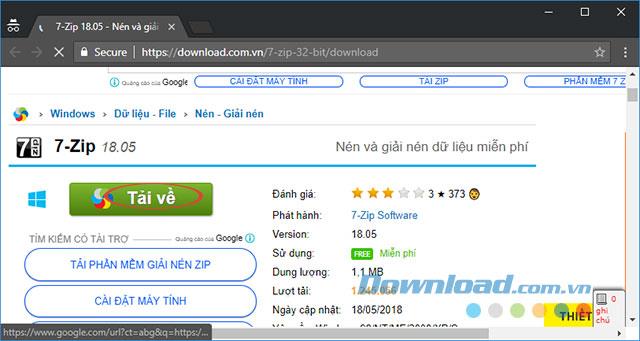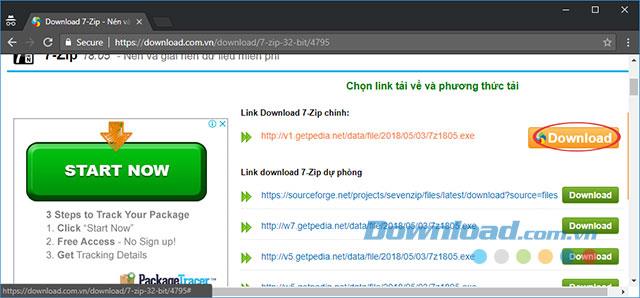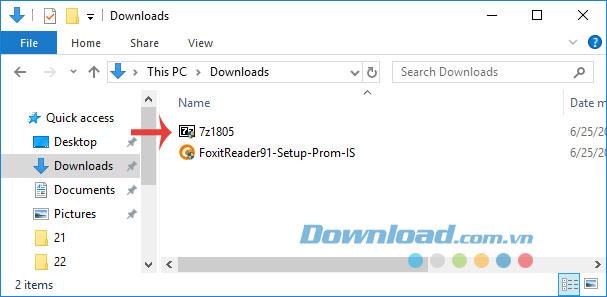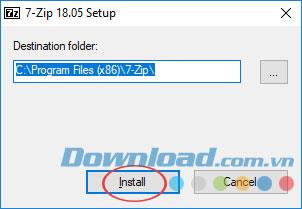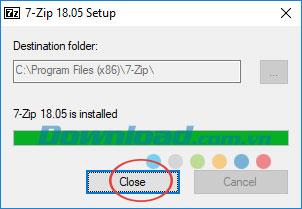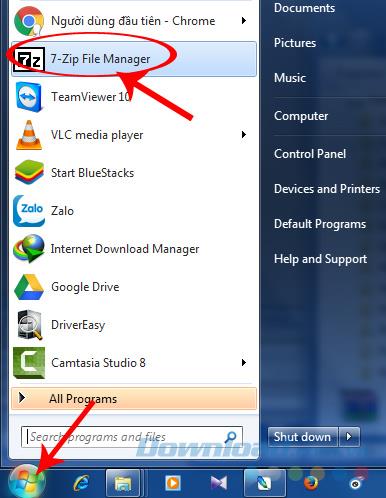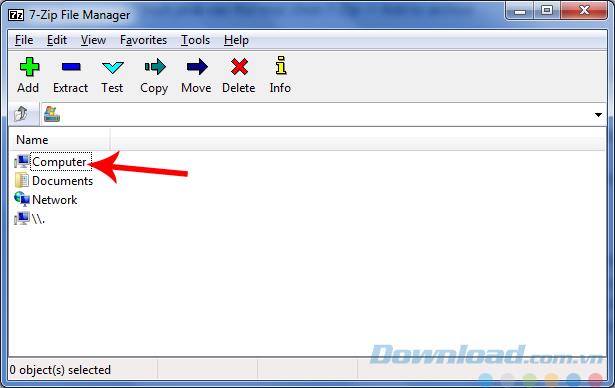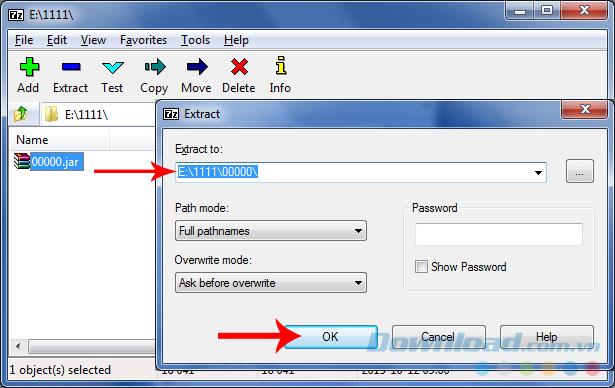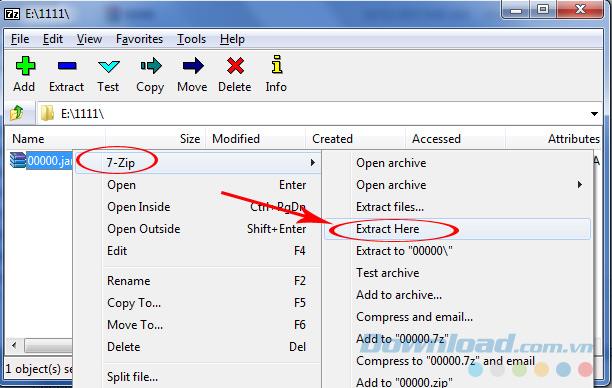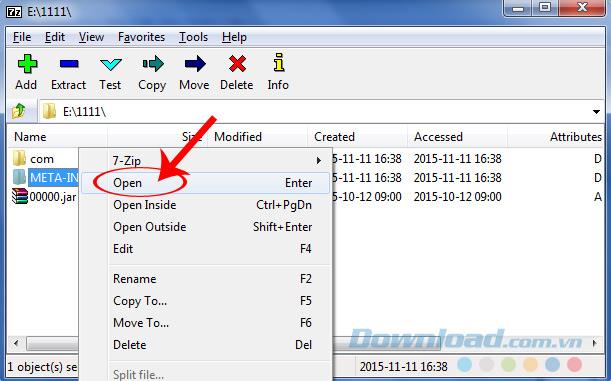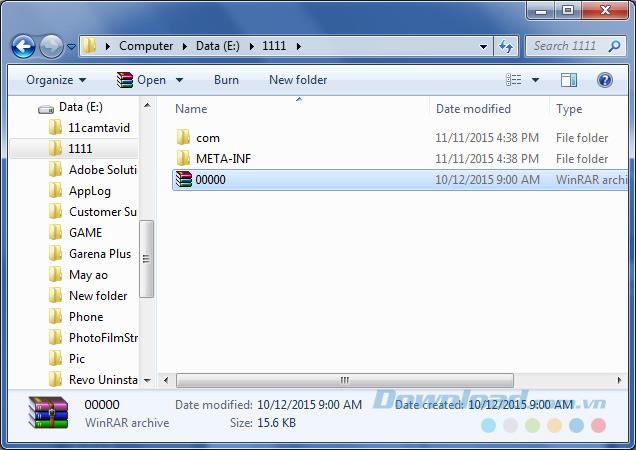Jeśli nadal się zastanawiasz, wahając się między wyborem oprogramowania obsługującego kompresję a dekompresją danych, jest jedna wskazówka dla Ciebie, która polega na użyciu 7-Zip, jednego z potężnych narzędzi do kompresji plików. i najbardziej wybitne dzisiaj. Chociaż korzysta z technologii kompresji LZMA, 7-Zip jest niezwykle kompaktowy i skuteczny, nie ustępując WinRAR , PowerISO , BitZipper lub WinZip .
Istnieją nawet całkiem dobre recenzje, twierdząc, że 7-Zip jest lepszy niż konkurenci z tą samą funkcją, jednak w zależności od popytu będą różne opcje. Poniższy artykuł poprowadzi Cię przez kilka podstawowych operacji związanych z tym oprogramowaniem.
Instrukcje pobierania 7-Zip na komputer
Najpierw uzyskaj dostęp do tego łącza Pobierz oprogramowanie do obsługi kompresji i dekompresji 7-Zip , aby przejść do strony głównej Download.com.vn, kliknij Pobierz.
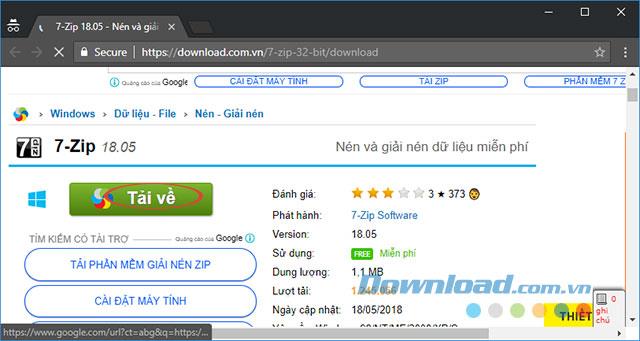
Wybierz opcję Pobierz (pierwsza) i poczekaj chwilę.
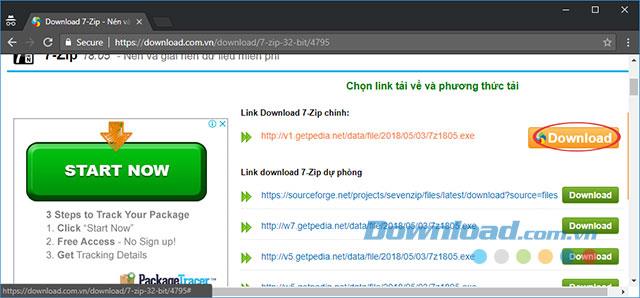
Instrukcje instalacji 7-Zip na komputerze
Krok 1: Po pobraniu 7-Zip na komputer kliknij dwukrotnie plik instalacyjny, aby zainstalować 7-Zip na komputerze.
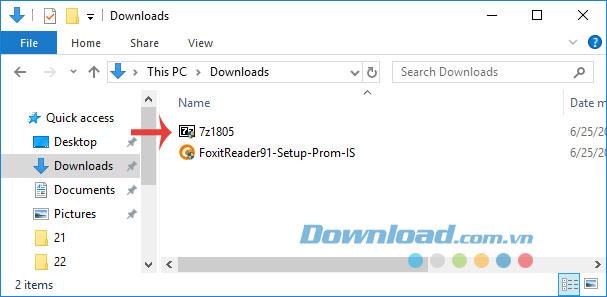
Krok 2: Pojawi się okno Instalatora Windows 7-Zip. Możesz zresetować ścieżkę, aby zapisać plik instalacyjny, klikając ikonę 3 kropek w folderze docelowym , a następnie wybierając nową ścieżkę. Jeśli nie, kliknij Zainstaluj, aby go zainstalować.
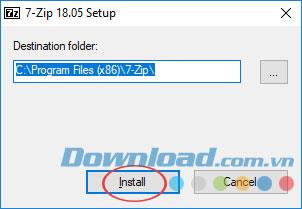
Krok 3: Proces instalacji 7-Zip jest dość szybki ze względu na niewielką pojemność, więc prawie nie trzeba czekać. Po zakończeniu powiadomienia o instalacji kliknij przycisk Zamknij, aby zakończyć.
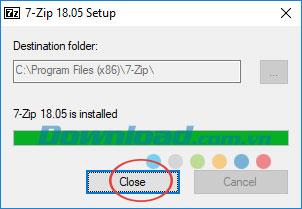
Jak używać 7-Zip do wyodrębnienia
Krok 1: Kliknij ikonę Windows , wybierz 7-Zip File Manager.
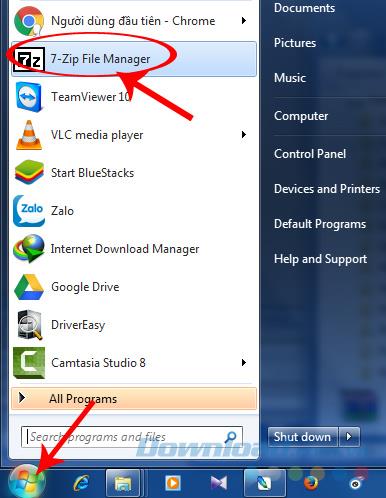
Krok 2: Kontynuuj, wybierając Komputer, aby otworzyć ścieżkę do lokalizacji, w której chcesz zapisać plik do wyodrębnienia.
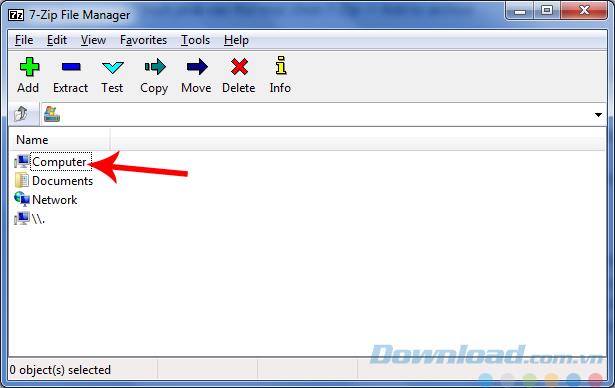
Krok 3: Kliknij dwukrotnie skompresowany plik, a następnie OK, aby wyodrębnić.
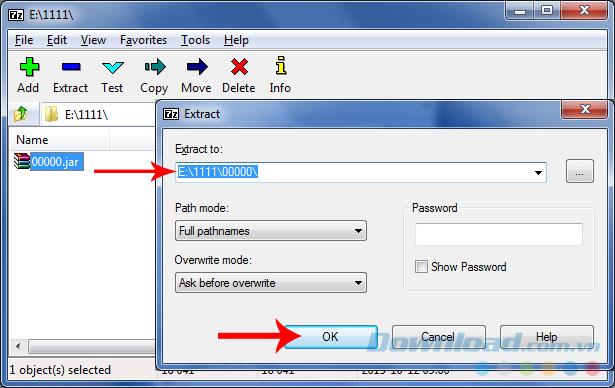
Możesz też kliknąć plik prawym przyciskiem myszy , wybrać 7-Zip / Wyodrębnij tutaj lub Wyodrębnij pliki.
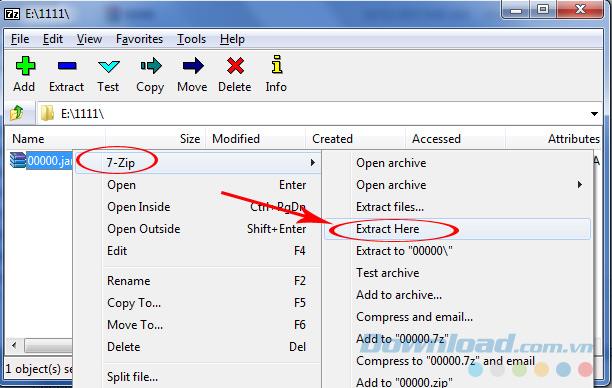
Krok 4: Dzięki zastosowaniu technologii LZMA proces dekompresji 7-Zip jest bardzo szybki i prawie bezbłędny.
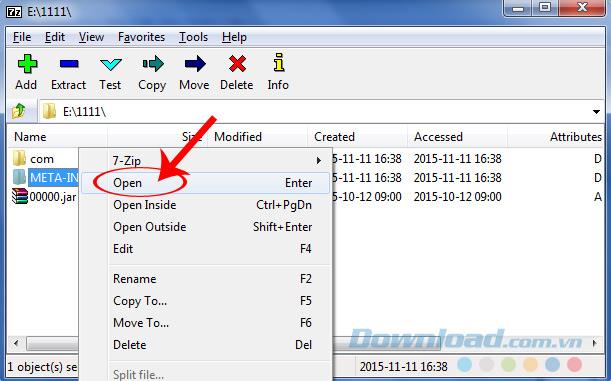
Możesz kliknąć wyodrębniony plik prawym przyciskiem myszy lub otworzyć go bezpośrednio w oknie Windows, aby użyć danych.
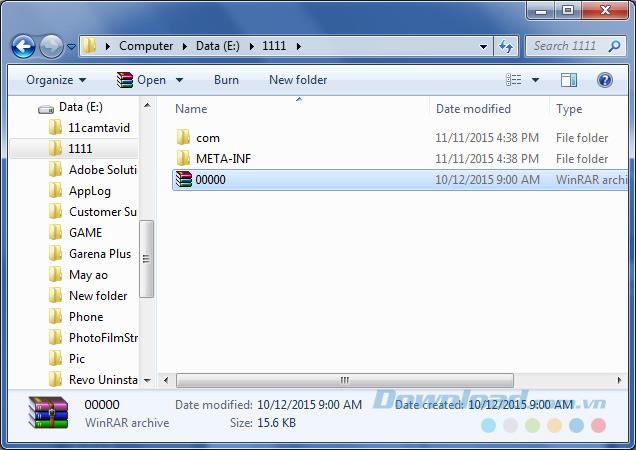
Samouczek wideo na temat instalowania i używania 7-Zip
Powyższy artykuł nauczył Cię, jak zainstalować i używać 7-Zip, jednego z najlepszych dostępnych obecnie programów do kompresji i dekompresji. W poniższych artykułach Download.com.vn przedstawi Ci inne funkcje tego oprogramowania.
Życzę udanego wdrożenia!